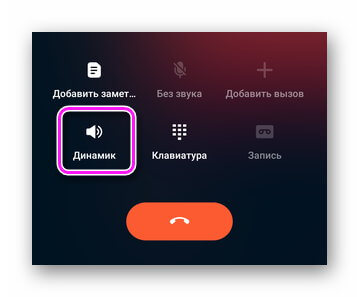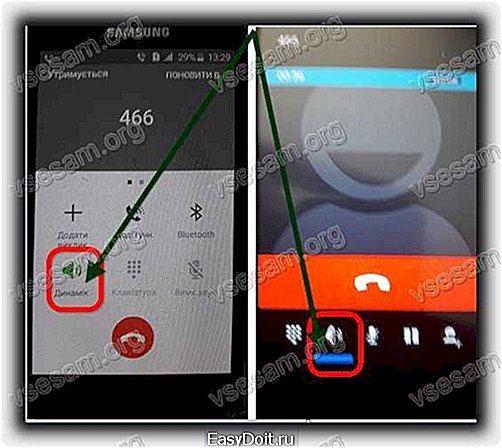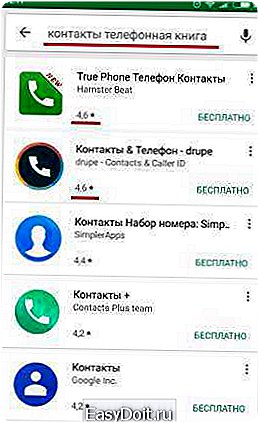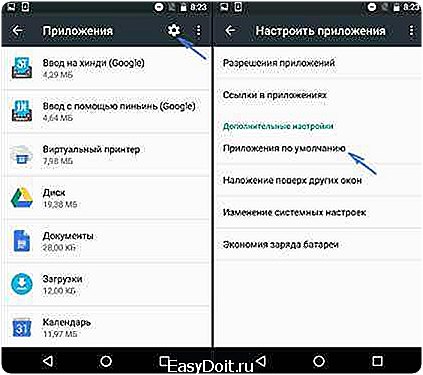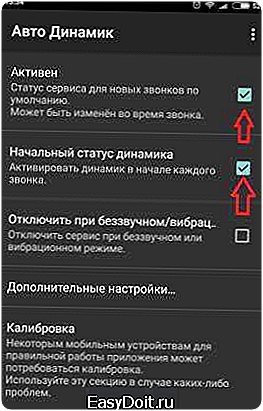На чтение 3 мин Опубликовано 13.11.2020
Для удобства пользователей функция громкой связи заложена в настройках телефонов. Опция позволяет принимать звонки даже со сломанным верхним динамиком. Рассмотрим, как на смартфоне включить громкую связь посредством стандартного меню, а также другие способы активации. Разберемся, какие факторы могут помешать автоматическому подключению гарнитуры.
Содержание
- Включение громкой связи на смартфоне пошагово
- Через стандартное меню
- Настройка автоматического включения громкой связи
- При помощи сторонних программ
- Возможные проблемы
Включение громкой связи на смартфоне пошагово
Использование функции воспроизведения громкой речи на телефоне удобно в тех случаях, когда в разговоре принимает участие несколько человек, абоненту неудобно держать трубку, прижав к уху, или он осознанно не хочет этого делать.
Через стандартное меню
Порядок включения динамика:
- Из списка контактов в телефонной книге выберите абонента, которому собираетесь позвонить.
- Кликните на кнопку вызова. После соединения на экране появится меню опций, которыми можно воспользоваться в процессе аудиовызова.
- В правом нижнем углу тапните на изображение динамика. Если иконка поменяла цвет, функция громкого воспроизведения речи включена.
На входящем звонке перевод динамика в громкий режим работы происходит аналогичным способом. После того, как свайпните трубку вправо, на экране появится сетка доступных опций. Нажмите на изображение динамика и продолжите общение в комфортных условиях.
Настройка автоматического включения громкой связи
Можно сделать так, чтобы входящие телефонные звонки автоматически переводились на громкую связь. Тогда не придется включать ее каждый раз в ручном режиме.
Алгоритм действий:
- Войдите в меню «Настройки».
- Откройте раздел «Общие».
- Выберите пункт «Универсальный доступ». Найдите графу «Источник аудиовызова». В большинстве случаев «птичка» стоит напротив режима «Авто». Перенесите галочку, установите ее в раздел «Динамик».
- Выйдите из режима настроек.
Чтобы удостовериться, что все прошло гладко, и включение функции будет происходить автоматически, попросите кого-то из родственников перезвонить.
При помощи сторонних программ
Если устройство не оснащено настройками громкоговорящей связи, либо по каким-то причинам она не работает, пользователь может воспользоваться сторонними ресурсами. Что необходимо сделать:
- Войдите в приложение Play Market.
- Задайте в поисковой строке «Контакты и телефонная книга».
- Из предложенных программ выберите ту, которая отмечена наибольшим количеством положительных отзывов пользователей. Инсталлируйте ее на телефон.
- Запустите программу на устройстве. Активируйте динамик, установив галочку напротив раздела «В начале каждого звонка».
При входящих вызовах программа будет запускаться автоматически.
Возможные проблемы
Типовые причины, из-за которых не удается подключить динамик:
- Большинство неполадок в телефонах Андроид происходит из-за системной ошибки. Поэтому для начала перезагрузите устройство. Случается, что системные службы нуждаются в обновлениях, что и объясняет сбой в работе системы.
- Заводской брак. Он может проявиться не сразу после покупки телефона, а в процессе эксплуатации устройства.
- Попадание влаги. Со временем защита устройства от жидкости изнашивается. Проникновение сырости в телефон приводит к тому, что узел, отвечающий за громкость связи, подключить не удается.
- Повреждение динамика. Особенно подвержены этим неполадкам телефоны «Самсунг». Динамик у них расположен в местах, где даже слабый удар приводит к поломке.
Для определения причин и устранения неисправностей в работе динамика лучше обратиться в сервисную службу.
Как включить громкую связь на смартфоне, и для чего она нужна

- 29 Марта, 2020
- Инструкции
Функция включения громкой связи присутствует в каждом смартфоне, планшете и почти во всех кнопочных телефонах, даже довольно старых. Это весьма полезная и нужная опция. Как включить громкую связь на смартфоне, прочих гаджетах, и когда она может пригодиться?
Громкая связь: для чего нужна?
Порой возникают ситуации, когда необходимо срочно обсудить что-то по телефону, а взять его в руки и поднести к уху весьма затруднительно. Например, на работе, если руки заняты. А также при выполнении домашних дел, таких как уборка, мытье посуды или приготовление пищи. К тому же разговор может идти между тремя и более собеседниками, в этом случае громкая связь обеспечивает удобство общения, давая возможность большому количеству людей вести переговоры.
Иногда в силу специфики работы или образа жизни человек вообще не прикладывает телефон к уху и использует громкую связь на постоянной основе. Например, при управлении автомобилем это просто незаменимо, так как освобождает руки, а внимание водителя остается направленным на дорогу, а не на то, как удержать выпадающий телефон.
Включение громкой связи на Android
Обычно вопрос о том, как включить громкую связь на “Андроиде”, решается просто. Достаточно сделать вызов, и еще на этапе звонка абоненту в нижнем углу экрана появится значок “Динамик”, на который нужно нажать. Активировать эту функцию также можно в любой момент разговора. При успешной активации иконка должна поменять цвет.
Если звонок не исходящий, а входящий, то значок “Динамик” появится сразу после принятия вызова. Громкость голоса собеседника следует прибавлять или убавлять стандартными кнопками регулировки звука. С окончанием вызова отключится и громкая связь.
Можно включить громкую связь на смартфоне как стандартным способом, так и воспользоваться сторонним программным обеспечением из магазина приложений.
Одно из таких приложений – “Авто Динамик”. Оно бесплатно и удобно еще и тем, что позволяет включать громкую связь автоматически в зависимости от того, как расположен телефон. В обычном встроенном ПО такой возможности пока не наблюдается.
Включение громкой связи на iPhone
Как включить громкую связь на смартфоне фирмы Apple? Процедура эта аналогична подобной на телефонах с Android. Нужно сделать вызов и на экране девайса активировать иконку “Динамик”. Смена ее цвета на белый означает, что функция включилась. Также при входящем вызове опция активируется нажатием на иконку.
Если громкая связь на iPhone нужна всегда, можно настроить ее автоматическое включение. В меню “Настройки” выбрать раздел “Общие” и войти в “Универсальный доступ”. В пункте “Источник аудиовызова” меняем режим “Авто” на “Динамик”. Теперь все звонки будут с громкой связью. Таким же способом, вернув назад “Авто”, можно отключить этот режим.
Устройства громкой связи
Как включить на телефоне громкую связь, если он не относится к разряду смартфонов и представляет собой простую кнопочную модель? В основном на всех таких устройствах также имеется данная функция, которую возможно активировать во время вызова. Но на некоторых моделях она, к сожалению, отсутствует. В этой ситуации стоит присоединить телефон к динамикам при помощи проводного соединения или беспроводным способом, например, через Bluetooth. В продаже имеются разнообразные устройства громкой связи (спикерфоны) со встроенными динамиком и микрофоном. Предназначены они главным образом для использования в автомобиле, но могут также пригодиться и в любых других ситуациях, где требуется громкая связь.
Стоит сказать, что устройства громкой связи можно и нужно использовать и со смартфонами, где такая опция имеется. Ведь в хорошем качественном спикерфоне звук будет воспроизводиться лучше, громче и отчетливее, чем с помощью многих стандартных ПО. Эти устройства также отлично подойдут тем, кто вынужден вести переговоры в шумных помещениях. А также в тех ситуациях, когда громкость и качество звука особенно важны.
В целом то, как включить громкую связь на смартфоне, зависит от модели устройства, операционной системы, качества его микрофона и динамика, а также целей и потребностей каждого отдельного человека. Так или иначе, эта несложная функция не только облегчает жизнь, но и во многом делает ее безопаснее.
Конечно, не стоит забывать и про меры предосторожности. Перед тем как включить громкую связь, стоит убедиться, что разговор не будет доступен тем третьим лицам, для которых он не предназначен.

О том, как включить громкую связь на смартфоне, знают далеко не все пользователи. Поэтому расскажем об особенностях функции, ее преимуществах/недостатках и разных способах активации.
Содержание
- Что такое громкая связь на телефоне
- Преимущества и недостатки
- Как включить и отключить функцию
- На Android
- На iOS
- Почему громкая связь включается автоматически при звонке
- Проблемы с ПО
- Приложение для записи звонков
- Смена источника звука
- Нестандартная проблема
Что такое громкая связь на телефоне
Это функция для перевода звука с разговорного на мультимедийный динамик в момент общения с другим пользователем. Способ ее активации незначительно отличается в зависимости от предустановленного интерфейса.
Интересно! В смартфонах со стерео, звук будет переведен на 2 динамика.
Преимущества и недостатки
позволяет принять участие в разговоре 3 и более людям;
можно общаться с занятыми руками — за рулем, на работе, готовя еду и прочее;
за счет увеличения громкости подходит для пожилых или людей с нарушениями слуха.
разговор будет слышен окружающим;
если у микрофона отсутствует шумоподавление, то абонент на “другом конце провода” услышит собственный голос.
Как включить и отключить функцию
Активация громкоговорителя происходит похожим образом, независимо от операционной системы и прошивки.
На Android
На девайсах от Meizu:
- Запустите «Телефон».
- Сделайте звонок абоненту и нажмите «Динамик».
Так это выглядит на модели от Samsung.
На устройствах от Xiaomi и Redmi.
Обратите внимание! Во время входящего звонка громкая связь активируется на клавишу «Динамик».
На iOS
У iPhone все работает аналогично:
- Позвоните абоненту.
- Тапните по иконке громкоговорителя.
Интересно! В Viber, WhatsApp, Telegram и сторонних приложениях для вызовов, функцию активируют тапом по иконке динамика.
Почему громкая связь включается автоматически при звонке
Когда автоматически включается громкая связь на Андроид и iOS, причина скрывается в:
- проблемах с программным обеспечением;
- настройках приложения для записи звонков;
- автоматическом переводе звука на мультимедийный динамик.
Проблемы с ПО
Неисправность вызвана неудачным обновлением программного обеспечения. В этом случается остается ждать следующий апдейт системы или вручную откатить ПО к предыдущей версии (необходим разблокированный загрузчик). Второй причиной выступает неудачное обновление, в момент которого смартфон выключился или был перезагружен. На помощь придет откат системы к заводскому состоянию:
- В меню настроек выберите «Память и резервные копии».
- Зайдите в «Сброс к заводским настройкам».
- Выделите аналогичный пункт и тапните «Восстановить».
Внимание! Не забудьте перенести важные файлы на карту памяти или компьютер.
Приложение для записи звонков
В некоторых версиях приложений для записи звонков есть включение «Автодинамика», который автоматически запускает работу громкой связи после принятия вызова. Чтобы его отключить:
- Зайдите в «Настройки» приложения.
- Уберите галочку рядом с «Автодинамик».
Смена источника звука
В смартфонах от Apple мог быть изменен маршрут аудиовызова. На iOS до 12 версии его меняют так:
- Зайдите в «Настройки» выберите «Универсальный доступ».
- Установите «Авто» или «Гарнитура».
На iOS 13:
- С настроек проследуйте в «Универсальный доступ» и откройте «Касание».
- Прокрутите окно и раскройте «Источник звука».
- Переключитесь на «Авто» или «Гарнитура».
Нестандартная проблема
Причина спонтанного включения громкой связи связана с некорректной работой датчика приближения — он не выключает экран, когда пользователь подносит устройство к лицу, из-за чего происходит случайный тап. Проблема решается апдейтом программного обеспечения от разработчика, откатом системы или посещением сервисного центра.

Сергей Семичёв
Автор сайта
Задать вопрос
Громкая связь — удобная функция для людей с нарушением слуха и в момент, когда нельзя поговорить, приложив устройство к уху.
Смартфон, которым мы ежедневно пользуемся, создан, прежде всего, для телефонных разговоров по сотовой связи. Конечно, мобильные устройства связи, будучи самыми передовыми техническими устройствами, предоставляют нам самый широкий спектр услуг, включая работу с мультимедиа, выходом в Интернет с его необъятными информационными ресурсами, и ещё очень и очень многое. За что мы их ценим и любим. Поэтому смартфон — наш «лучший друг», а для многих и «член» семьи.
Но он, даже будучи вершиной совершенства телефонной связи, всё таки создан для живого общения с нашими близкими.
Что такое громкая связь на телефоне
Это функция для перевода звука с разговорного на мультимедийный динамик в момент общения с другим пользователем. Способ ее активации незначительно отличается в зависимости от предустановленного интерфейса.
Интересно! В смартфонах со стерео, звук будет переведен на 2 динамика.
Включение через базовые функции
В каждом мобильном устройстве встроена громкая связь, нужно лишь активировать ее следующим способом:
- Наберите номер абонента;
- Дождитесь соединения;
- Посмотрите на дисплей, там вы увидите несколько кнопок, одна из них будет называться «Динамик».
- Нажмите на эту кнопку.
Теперь ваш разговор будет переведен в режим громкой связи, и его будут слышать все окружающие вас люди. Чтобы отключить общение через динамик, нужно нажать на ту же самую кнопку во время телефонного разговора.
Как включить и отключить функцию
Активация громкоговорителя происходит похожим образом, независимо от операционной системы и прошивки.
На Android
На девайсах от Meizu:
- Запустите «Телефон».
- Сделайте звонок абоненту и нажмите «Динамик».
Так это выглядит на модели от Samsung.
На устройствах от Xiaomi и Redmi.
Обратите внимание! Во время входящего звонка громкая связь активируется на клавишу «Динамик».
На iOS
У iPhone все работает аналогично:
- Позвоните абоненту.
- Тапните по иконке громкоговорителя.
Интересно! В Viber, WhatsApp, Telegram и сторонних приложениях для вызовов, функцию активируют тапом по иконке динамика.
NET.Гаджет
включение свободные руки
на Samsung Galaxy
Громкая связь является стандартным инструментом для почти всех сотовых телефонов от линии Samsung Galaxy. В отсутствие проприетарной гарнитуры со встроенным микрофоном по другому беспроводным устройством громкой связи считается единственным безопасным способом разговаривать на телефон в свое время вождения в свое время звонков. В основной части лицензионных прошивок Такой режим активируется одним щелчком мыши. В прошивке сторонних производителей кнопка для ее запуска может отсутствовать. Давайте посмотрим, как
включить громкую связь
сообщение о Телефон
Samsung Galaxy S4.
включение свободные руки через стандартное меню Samsung
Во многих смартфонах, работающих в операционной системе Android, режим громкой связи активируется следующим образом:
- Наберите номер нужного абонента и дождитесь соединения с ним или заберите телефон при входящем вызове.
- В окне вызова найдите виртуальную кнопку, которая напоминает динамик.
- Нажмите здесь.
Если подключение громкоговорителя активировано, вы услышите звонящего через внешний громкоговоритель. Громкость можно регулировать с помощью кнопок увеличения громкости / уменьшения громкости.
Если во время разговора нет кнопки «Динамик» или если она не хочет включать громкоговоритель, попробуйте открыть панель настроек на галактике Samsung, проверив экран пальцем сверху вниз. Затем в появившемся окне нажмите на картинку с соответствующим именем.
Почему громкая связь включается автоматически при звонке
Когда автоматически включается громкая связь на Андроид и iOS, причина скрывается в:
- проблемах с программным обеспечением;
- настройках приложения для записи звонков;
- автоматическом переводе звука на мультимедийный динамик.
Рекомендуем: Ограничения на iPhone и как их отключить
Проблемы с ПО
Неисправность вызвана неудачным обновлением программного обеспечения. В этом случается остается ждать следующий апдейт системы или вручную откатить ПО к предыдущей версии (необходим разблокированный загрузчик). Второй причиной выступает неудачное обновление, в момент которого смартфон выключился или был перезагружен. На помощь придет откат системы к заводскому состоянию:
- В меню настроек выберите «Память и резервные копии».
- Зайдите в «Сброс к заводским настройкам».
- Выделите аналогичный пункт и тапните «Восстановить».
Внимание! Не забудьте перенести важные файлы на карту памяти или компьютер.
Приложение для записи звонков
В некоторых версиях приложений для записи звонков есть включение «Автодинамика», который автоматически запускает работу громкой связи после принятия вызова. Чтобы его отключить:
- Зайдите в «Настройки» приложения.
- Уберите галочку рядом с «Автодинамик».
Смена источника звука
В смартфонах от Apple мог быть изменен маршрут аудиовызова. На iOS до 12 версии его меняют так:
- Зайдите в «Настройки» выберите «Универсальный доступ».
- Установите «Авто» или «Гарнитура».
На iOS 13:
- С настроек проследуйте в «Универсальный доступ» и откройте «Касание».
- Прокрутите окно и раскройте «Источник звука».
- Переключитесь на «Авто» или «Гарнитура».
Включение через приложение
Если вам неинтересна стандартная опция вашего мобильного аппарата, тогда вы можете установить специальный сервис от компании TACOTY APP.
Чтобы вывести телефонную беседу на громкую связь через приложение от TACOTY APP, вам нужно:
- Установить программу на свой телефон;
- Запустить ее и выбрать режим громкой связи;
- В открывшемся окне настроить параметры, по которым функция будет работать. Например, можно поставить ее автоматическое включение при входящем вызове.
- Сохранить настройки.
Теперь вы сможете использовать стандартную опцию мобильных телефонов с более расширенным функционалом.
Если связь через динамик нужно будет отключить, тогда вы заходите в приложение и в разделе настроек убираете те пункты, которые в данный момент не нужны.
Например, вы не хотите, чтобы все окружающие вас люди начинали слышать разговор, как только вы взяли трубку, тогда в параметрах вам нужно снять галочки с пункта «Автоматическое включение».
Использование альтернативного приложения «Контакты»
Если производитель мобильного устройства не удосужился оснастить свой продукт громкоговорящей связью или на имеющейся прошивке она не работает, можно попробовать установить на Самсунг альтернативную версию программы, отвечающую за входящие/исходящие вызовы. Для этого необходимо:
Следующим шагом будет отключение стандартной утилиты «Контакты»:
После того как отключить стандартные «Контакты» вам удалось, необходимо задать новую программу для совершения вызовов:
Теперь при входящих и исходящих звонках громкая связь должна функционировать в нормальном режиме.
Что стоит попробовать в первую очередь
Закройте пальцем датчик приближения
Когда вы пользуетесь сенсорным мобильником и не слышите собеседника, то проблема может заключаться в ненамеренном выключении микрофона ухом. В современных смартфонах, особенно начальной ценовой категории, может иногда не срабатывать или глючить датчик приближения, вызывая массу неудобств.
Прибавьте громкость
Самый простой метод — попробовать прибавить уровень звука с помощью аппаратных клавиш, расположенных на корпусе гаджета. Только после этого переходить к другим вариантам.
Сеть перегружена
Нередко такое бывает из-за перебоев сети, к примеру, в силу плохих погодных условий или прочих радиопомех. Позвоните в службу тех. поддержки своего оператора, чтобы спросить, почему такая плохая сотовая связь в вашей локации. Если консультант скажет, что данная проблема исходит не от них, то попробуйте извлечь sim-карту, а потом вставить на место и повторите звонок.
Попросите перезвонить
В случае когда все равно не слышно абонента, существует еще один способ восстановления звука — необходимо, чтобы ваш собеседник сам позвонил, а вы подняли трубку. Это может сработать, если причина кроется не в механических, а в программных повреждениях.
Иногда, можно попросту не увидеть и отключить микрофон при звонке. Особенно это актуально для современных Android и iOs устройств. Включаем микрофон обратно и в 90% случаев это исправит ситуацию. Если это не помогло, то необходимо сделать перезагрузку устройства и вторично выполнить звонок.
Почистите динамик
Крайний вариант, но иногда срабатывает. Возьмите ватную палочку смоченную спиртом и аккуратно протрите динамик смартфона. Тем самый, скопившаяся пыль и грязь вывалиться из звуковых щелей.
А в каких случаях мы можем воспользоваться «Громкой связью»?
Вот небольшой список применения «Громкой связи»:
1. Ваши руки «заняты»: Ведение телефонного разговора когда наши руки заняты. В этом случае телефон кладётся на стол и вы, включив «Громку связь» можете продолжить разговор, не удерживая телефон у собственного уха.
2. Коллективные «чаты»: В случае, когда Вы решили расширить число участников разговора. Например, Вы решили всем коллективом поздравить именинника. Вот тогда Вы набираете номер именинника, включаете «Громкую связь», и теперь все члены вашего коллектива, как по отдельности, так и хором, смогут выразить добрые пожелания юбиляру. Будет очень весело и непринуждённо. Поверьте.
3. Режим «конференции»: У вас нет компьютера, но вы можете провести маленькую импровизированную «конференцию» при решении рабочих вопросов с привлечением своих сослуживцев через телефонный звонок по «Громкой связи».
4. Помощь людям с ослабленным слухом: «Громкая связь» с использованием мультимедийного динамика значительно увеличивает громкость звука телефона, что может помочь вашим родителям или пожилым людям.
5. Ну и просто, когда Вам просто неудобно слушать ОДНИМ ухом.
По USB
Сегодня все современные автомагнитолы изготавливаются с USB-разъемом на передней панели. Этот выход дает возможность выбирать в качестве носителя музыкальных треков обычную флешку. Но к этому порту можно легко подсоединить телефон с помощью кабеля подключения к ПК.
В этом проводе на одном конце находится обычный USB-разъем, а на втором – штекер для подключения к телефону.
Простые автомагнитолы не могут синхронизироваться с телефоном, и в этом случае он играет роль обычного флеш-накопилеля.
Для прослушивания музыки нужно подсоединить провод к телефону и к входу автомагнитолы, затем в настройках смартфона в меню «USB-подключение» найти «Передача данных», так автомагнитола «увидит» все треки. Причем управление музыкой производится лишь с магнитолы.
Современные автомагнитолы синхронизируются с телефоном, давая возможность управлять треками с двух устройств. Причем можно воспроизводить запуск приложений на телефоне, например, особый аудио проигрыватель, и в этом случае магнитола будет являться усилителем.
Подключение с помощью USB – довольно удобно, это дает возможность управлять треками с автомагнитолы, при этом большинство телефонов одновременно могут подзаряжаться, хоть и чуть медленней, в отличие от стандартной зарядки. И все-таки это двойная выгода – и любимая музыка играет, и смартфон не разряжается при этом.
Подробно о подключении через USB можно посмотреть на этом видео
Серьезные причины
Еще более радикальный метод восстановления слышимости динамиков — это перепрошивка гаджета, ведь проблемы могут начаться из-за программного сбоя ОС. Для совершения такой операции существует множество сайтов, где вы сами находите инструкцию и нужные утилиты для своей модели смартфона.
Правда, здесь важно разбираться в тонкостях компьютерных премудростей хотя бы на среднем уровне. В противном случае эту неисправность сможет устранить почти любой специалист сервиса по ремонту сотовых
Принесите гаджет и скажите: «При разговоре я прекрасно слышу, а меня нет». Тогда мастер будет знать, с чего начинать диагностику.
Galaxy S7 Edge не воспроизводит мелодию звонка при поступлении вызова
Проблема
:
Когда в приложении или на телефоне открыто приложение, если кто-то звонит на телефон, то отображается только всплывающий дисплей, но телефон не звонит. Совершенно тихо. Даже если звук включен и т.д. Это происходит только в том случае, если на экране открыто приложение. Пожалуйста, помогите.
Ответ
: уведомление телефона могло быть заблокировано по какой-то причине. Если вы можете разблокировать его, телефон снова будет воспроизводить мелодию звонка при поступлении звонка. Попробуйте это…
- На главном экране коснитесь значка приложений.
- Найдите и коснитесь «Настройки».
- Коснитесь Приложения, а затем Диспетчер приложений.
- Перейдите на вкладку ВСЕ.
- Найдите и коснитесь Телефон (или Номеронабиратель).
- Сделать необходимые изменения.
Надеюсь, это поможет.
Технические неисправности
Все вышеизложенные советы не всегда помогают, так как причина отсутствия громкости может носить механический характер. Перечислим повреждения, при которых микрофон перестает работать:
- Внутри динамика расположена магнитная катушка, витки которой соединяются с контактами на плате. Один из этих витков может оборваться, что приведет к выходу из строя детали.
- Существуют такие модели телефонов, где динамик подключён к плате через шлейф. Такой провод способен попросту переломиться или оторваться от разъема.
- Возможно затирание дорожки на микросхеме, которая отвечает за подачу питания на микрофон и динамик.
- Для преобразования и передачи звуков в конструкции устройства предусмотрена специальная микросхема, она также может сгореть или механически повредиться после сильного удара.
- Кнопка громкости тоже не вечна и часто ломается в момент выключенного звука.
Провести самостоятельный ремонт таких элементов реально, но только если вы обладаете соответствующими знаниями. В остальных ситуациях лучше относить мобильные телефоны в сервисный центр для восстановления работоспособности микрофона.
Звонки в WhatsApp и Skype прерываются при выключении экрана Galaxy S7 Edge
Проблема
:
Звонки в WhatsApp и Skype прерываются, когда экран выключается при использовании мобильных данных. Мне очень жаль, что этот телефон бесполезен, когда я не могу позвонить по скайпу, whattsapp и другим.
Ответ
. Прежде всего, убедитесь, что режим энергосбережения не включен, поскольку мобильные данные и другое беспроводное соединение могут быть отключены, когда телефон становится праздный. Убедившись, что проблема все еще возникает, попробуйте проверить, не разрешено ли обоим приложениям использовать фоновые данные.
- На главном экране коснитесь значка приложений.
- Найдите и коснитесь «Настройки».
- Выберите использование данных.
- Прокрутите вниз, чтобы узнать, были ли ограничены оба приложения.
- Внесите необходимые изменения.
Если проблема все еще возникает после этого, то Службы Google Play, возможно, также были ограничены для использования фоновых данных. Выполните те же действия, что и выше, и внесите необходимые изменения.
Если приложениям разрешено использовать фоновые данные, они будут отключены, когда телефон перейдет в режим ожидания.. Использование «фоновых данных» происходит, когда телефон находится в режиме ожидания, но приложения все еще подключены к своим серверам для получения обновлений.
Как включить громкую связь на телефоне или планшете андроид
Содержание
- 1 Как включить громкую связь на телефоне или планшете андроид
- 1.1 Как включить громкую связь на телефоне самсунг галакси с ОС андроид
- 1.2 Как быстро включить громкую связь на телефоне андроиде
- 2 Включение громкой связи на Самсунг Галакси
- 2.1 Включение громкой связи через стандартное меню Самсунга
- 2.2 Использование альтернативного приложения «Контакты»
- 2.2.1 Следующим шагом будет отключение стандартной утилиты «Контакты»:
- 2.3 Активация громкоговорящей связи с помощью дополнительного ПО
- 3 Как включить громкую связь
- 4 Как можно включить громкую связь?
Телефоны, смартфоны или планшеты оснащены функцией громкая связь. Ее можно включит во время вызова или разговора.
Только устройств с андроид очень много: samsung, леново, fly, lg и т. д. Поэтому включение громкой связи, хотя незначительно, но может отличатся.
Это зависит как от версии андроид, так и от производителя смартфона или планшета. В этой записи я буду основываться на телефоне самсунг галакси с андроид 6.0.1 и 4.2.
Также дам рекомендации что делать если в телефоне кнопку включения громкой связи не можете найти.
Как включить громкую связь на телефоне самсунг галакси с ОС андроид
Это делается довольно просто. Во время вызова или разговора вам нужно всего лишь нажать на значок в виде динамика, чтобы изменился цвет с серого на зеленый или ниже появилась синяя полоска.
Правда некоторые модели LG и Samsung не располагают этой возможностью, поэтому посмотрите характеристику и убедитесь, что функция в вашем телефоне андроид предусмотрена. Если предусмотрена, то отыщите функцию (раздел), чтобы ее активировать.
Как быстро включить громкую связь на телефоне андроиде
Если производитель вашего смартфона что-то намутил и включение громкой связи трудоемкое или кнопки вообще не можете найти попробуйте следующее.
Запустите приложение плей маркет и в поиске впишите слово «Телефон». Как видите выше на рисунке, вам будет предоставлено множество приложений.
Скачайте несколько и посмотрите, возможно громкая связь в них будет включатся намного быстрее / удобнее.
Тогда сделайте его основным (по умолчанию) и пользуйтесь. Я свой «встроенный телефон» заменил на другой, более удобный и не жалею.
Встроенный можно после этого даже удалить, только понадобятся рут права (root), а легко их получить можно лишь на андроиде 4.2 и ниже.
На тех что выше также можно, но опасно, так как придется менять ядро, а это чревато катастрофой для смартфона или планшета. Успехов.
vsesam.org
Включение громкой связи на Самсунг Галакси
Громкая связь является стандартным инструментом практически для всех мобильников из линейки Самсунг Галакси. При отсутствии фирменной гарнитуры с интегрированным микрофоном или беспроводного устройства типа «hands free» она считается единственно безопасным способом разговаривать по телефону во время звонков при управлении автомобилем. В большинстве лицензионных прошивок данный режим активируется одним нажатием. В сторонних же прошивках кнопка для его запуска может отсутствовать. Давайте рассмотрим, как включить громкую связь на телефоне Samsung Galaxy S4.
Включение громкой связи через стандартное меню Самсунга
Во многих смартфонах, работающих на операционной системе Android, режим громкой связи активируется следующим образом:
- Наберите номер требуемого абонента и дождитесь соединения с ним или подымите трубку при входящем звонке.
- В окне совершения вызовов найдите виртуальную кнопку, напоминающую динамик.
- Кликните по ней.
Если громкоговорящая связь включилась, вы будете слышать абонента через внешний динамик. Громкость звука можно будет отрегулировать с помощью механических клавиш Volume Up/Volume Down.
Если при совершении вызова кнопка «Динамик» отсутствует или с ее помощью громкая связь включаться не хочет, попробуйте открыть панель настроек на Samsung Galaxy, проведя по экрану пальцем сверху вниз. Затем в появившемся окне нажмите на картинку с соответствующим названием.
Если и это действие не помогло добиться желаемого результата, перезагрузите телефон. Вполне возможно, что требуемая функция просто зависла, что иногда случается с программным обеспечением.
Использование альтернативного приложения «Контакты»
Если производитель мобильного устройства не удосужился оснастить свой продукт громкоговорящей связью или на имеющейся прошивке она не работает, можно попробовать установить на Самсунг альтернативную версию программы, отвечающую за входящие/исходящие вызовы. Для этого необходимо:
- С рабочего стола девайса войти в стандартное для Android приложение Play Market.
- В поисковой строке ввести «Контакты и телефонная книга».
- В появившемся окне выбрать одну из программ с хорошими отзывами пользователей и загрузить ее на мобильник.
Следующим шагом будет отключение стандартной утилиты «Контакты»:
- Через настройки телефона входим в раздел «Диспетчер приложений».
- Ищем предустановленную программу «Контакты» и открываем ее свойства.
- Видим, что сейчас на Самсунге она используется по умолчанию, то есть при входящем/исходящем звонке система будет сразу же обращаться к ней. Убираем ее из этого списка, кликнув «Удалить настройки по умолчанию».
После того как отключить стандартные «Контакты» вам удалось, необходимо задать новую программу для совершения вызовов:
- Откройте «Диспетчер приложений» и вызовите его свойства, кликнув по иконке в виде шестеренки.
- Выберите раздел «Приложения по умолчанию». В некоторых прошивках он может называться «Предпочтения».
- Перейдите во вкладку «Телефон» или «Вызов» и в качестве управляемого софта поставьте ранее скачанную утилиту (например, Drupe).
- Для корректной работы внесенных изменений перезапустите мобильное устройство.
Теперь при входящих и исходящих звонках громкая связь должна функционировать в нормальном режиме.
Активация громкоговорящей связи с помощью дополнительного ПО
На Плей Маркете имеется специальный софт, умеющий запускать на Самсунге громкоговоритель в автоматическом режиме по ранее установленным параметрам. Данный способ идеально подходит для пользователей, которые много времени проводят за рулем автомобиля (например, дальнобойщики), или при нерабочем разговорном динамике на телефоне.
Одной из таких программ является «Авто Динамик». Включается громкая связь на смартфоне Samsung Galaxy через указанный инструмент следующим образом:
- Скачайте утилиту с Play Market.
- Запустите ее и в появившемся окне поставьте галочки напротив пунктов, отмеченных на рисунке.
- Закройте программу. Ее дальнейшая работа будет осуществляться в фоновом режиме.
Теперь при всех входящих и исходящих вызовах громкоговоритель будет запускаться автоматически.
poandroidam.ru
Как включить громкую связь
Функция громкой связи предусмотрена практически в каждом современном мобильном устройстве, за исключением некоторых моделей Samsung и LG, поэтому перед покупкой уточняйте возможность такого режима разговора. 
- — беспроводное соединение с аудиоустройством.
Для того чтобы включить режим громкой связи во время разговора, убедитесь сначала в том, что данная функция предусмотрена в вашей модели телефона. Найдите кнопку ее включения (обычно левая или правая верхняя в зависимости от модели). Также просмотрите меню опций текущего вызова и найдите функцию включения громкой связи. Просмотрите в инструкции раздел по включению громкой связи в вашей модели мобильного устройства, некоторые мало известные производители могут предусмотреть для вызова данной функции особое меню. Если в вашей модели мобильного устройства отсутствует громкая связь, подключите устройство к колонкам при помощи проводного или беспроводного соединения. Если в вашем телефоне и аудиоустройстве имеется возможность подключения при помощи кабеля в виде jack (стандартный штекер для подключения аудиоустройств, такие обычно бывают в наушниках), соедините их при помощи провода в режиме гарнитуры или наушников. Заранее настройте средний уровень громкости. Настройте беспроводное Bluetooth-соединение на обоих устройствах, выполнив сопряжение через поиск аудиоустройств в меню вашего телефона. В найденном оборудовании укажите использование в качестве гарнитуры, после чего проверьте работу в режиме активного вызова. Подключение аудиоустройства для беспроводной громкой связи чаще всего практикуется в автомобилях во избежание создания аварийных ситуаций на дорогах, поскольку многие водители часто отвлекаются на вызовы и не справляются с управлением. Предварительно убедитесь, что ваш ресивер поддерживает подключение по каналу Bluetooth, это свойственно далеко не для каждой модели устройства. Обратите внимание, что во многих странах это единственный законный способ разговора по телефону во время вождения автомобиля. Пользуйтесь громкой связью в автомобилях. Такие технологии, как ИК-порт, Bluetooth все меньше пользуются популярностью, потому что на смену им приходят современные беспроводные сети. Wi-Fi используется все чаще, так как в городах имеется большое количество бесплатных точек. 

- — Wi-Fi модуль;
- — доступ в интернет.
Если вы уже располагаете стационарным компьютером, подключенным к интернету, используйте для создания беспроводной сети Wi-Fi адаптер. Подобное оборудование делится на два типа: внешние адаптеры, работающие через USB-канал, и внутренние модули, подключаемые к системной плате ПК через порт PCI. Выберите устройство нужного типа. Обратите внимание на тот факт, что для подключения двух и более мобильных устройств вам потребуется адаптер с поддержкой режима точки доступа. Ярким примером такого устройства служит Wi-Fi модуль Asus PCI-G31. Выключите компьютер и подключите адаптер к PCI-слоту материнской платы. Установите антенну в имеющийся порт адаптера. Включите ПК и дождитесь загрузки операционной системы. При работе в системе Windows XP, установите драйверы со специального диска, поставляемого в комплекте с модулем. При работе с системами Windows Seven или Vista используйте программу Ralink Wireless Utility. После установки подходящего программного обеспечения приступите к настройке параметров работы модуля беспроводной связи. Запустите утилиту и откройте вкладку Soft+AP (STA+AP). Измените параметры будущей точки доступа. В поле SSID укажите ее имя. Заполните графу Authentication. Для этого выберите режим проверки подлинности и укажите тип ключа. Теперь введите пароль, необходимый для защиты вашей беспроводной сети. При использовании WEP-шифрования, его длин должна составлять шесть символов, а для WPA (WPA2) – восемь. Заполните поле Max numbers of peers. Укажите число мобильных устройств, которые будут одновременно подключены к точке доступа. Нажмите кнопку Apply. Теперь кликните правой кнопкой мыши по иконке утилиты и выберите пункт Soft+AP Mode. Дождавшись загрузки нового меню, укажите активное соединение с интернетом, к которому получат доступ мобильные устройства. Подключите ноутбуки к точке доступа. Проверьте работоспособность соединения. Как включить громкую связь
www.kakprosto.ru
Как можно включить громкую связь?
Ваш вопрос:
Как можно включить громкую связь?
Ответ мастера:
В каждом современном мобильном телефоне уже есть встроенная функция громкой связи. Только некоторые модели LG и Samsung не располагают этой возможностью.
Прежде чем воспользоваться режимом громкой связи на вашем мобильном устройстве, убедитесь в том, что эта функция предусмотрена для вашего телефона. Кнопка чаще всего может быть расположена вверху слева или справа в зависимости от модели.
Изучите меню опций для текущего вызова и отыщите функцию, отвечающую за включение громкой связи. Найдите в инструкции раздел по включению громкой связи. Малоизвестные производители могут отвести особое меню для активации этой функции.
В том случае, если в вашем мобильном телефоне не предусмотрена функция громкой связи, подсоедините устройство к колонкам с помощью беспроводного или проводного соединения. Если у телефона и аудиоустройства есть возможность подключения при помощи стандартного штекера для подключения аудиоустройств, которые обычно есть у наушников (кабель jack) проведите их соединение при помощи провода в режиме наушников или гарнитуры. Заранее позаботьтесь о среднем уровне звука.
Отрегулируйте беспроводное Bluetooth-соединение на том и другом устройстве. Выполните сопряжение через функцию «Поиск аудиоустройств» в меню телефона. В обнаруженном оборудовании выберите использование в качестве гарнитуры. Проверьте работу устройства с помощью режима активного вызова.
Именно такое подключение аудиоустройства для громкой беспроводной связи широко используется в автомобилях, что позволяет избежать аварийных ситуаций на дорогах.
Еще раз убедитесь в том, что ваш ресивер способен поддерживать подключение связи по каналу Bluetooth. Дело в том, что не каждая модель мобильного устройства способна поддерживать эту функцию. Многие страны признают эту возможность общения по телефону во время движения автомобиля единственно законной.
remont-mobile-phones.ru